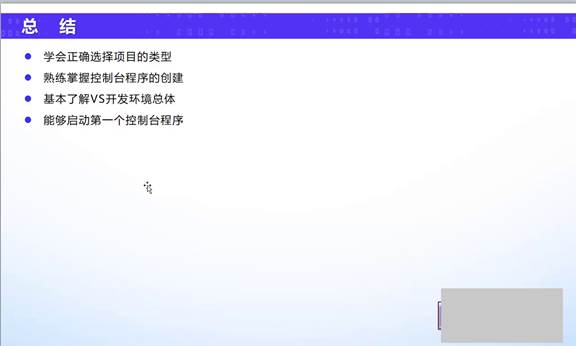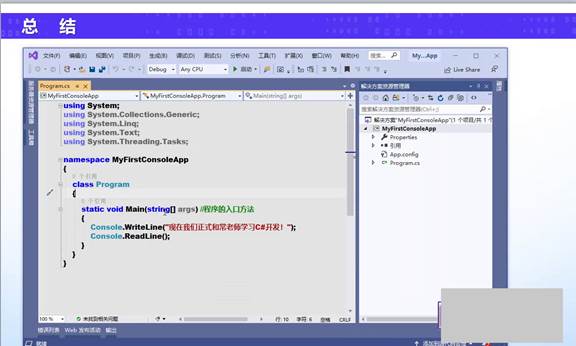C#上位机软件:1.7 熟悉VS并开启你的第一个C#程序
笔记摘要:
详细讲解了在Visual Studio中设置并运行首个C#程序的步骤,强调了从控制台应用程序开始学习的重要性。他指导选择正确的项目类型,即C#和Windows平台下的控制台应用程序,介绍了项目创建过程中的设置,包括项目名称、解决方案名称、推荐使用4.6的框架版本和避免使用特殊字符的存储路径。讲师解释了项目结构,包括assembly info、引用、配置文件和主程序文件的作用,并演示了编写并运行一个简单的“Hello World”程序。此外,他还介绍了如何保存、复制和在不同电脑上打开编辑项目。最后,讲师鼓励学生练习、记录不懂的问题,强调了细节在学习C#中的重要性。
思维导图:
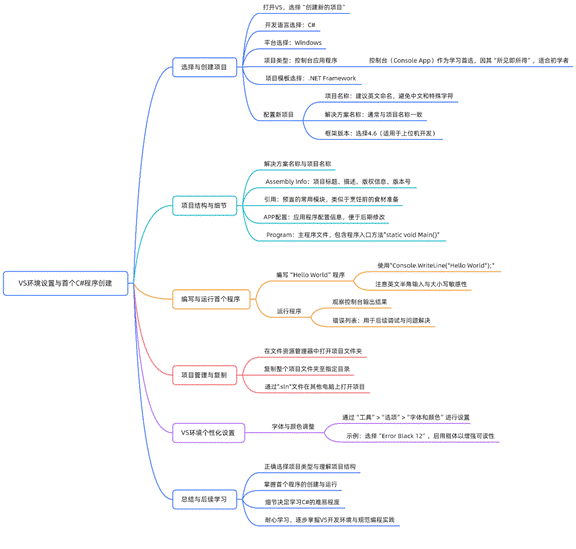
内容出处课程和源码:C#工控上位机-零基础快速到项目实战
链接:https://pan.quark.cn/s/21896ce937d2
学习笔记:
1. 安装并熟悉VS开发环境后,开始编写第一个C#程序,虽然万事开头难,但细节把控是关键。 2. 在讲解过程中,将逐一介绍操作细节,帮助学生掌握VS的正确使用方法,避免因忽略细节而遇到困难。 3. 强调做任何事的难易程度取决于个人的细心程度,鼓励学生注重细节。 4. 打开VS,首次使用时会看到一个初始界面,引导学生找到并进入安装目录开始编程之旅。 5. 通过逐步讲解和实践,即使初次接触也能发现VS的使用其实非常容易,只要掌握好每一个细节。
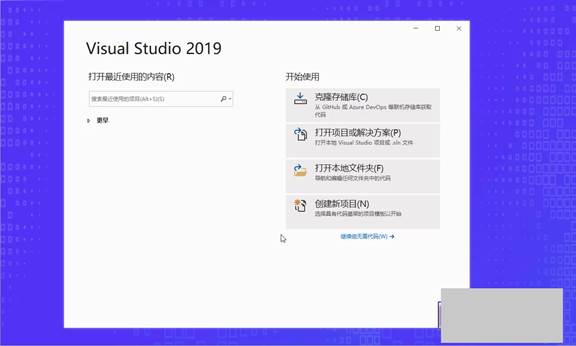
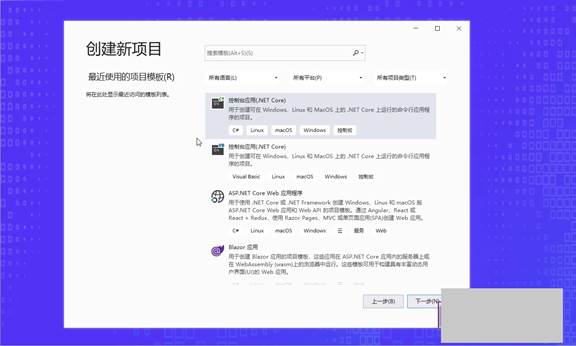
1. 为了简化设置,我们已预先选择开发语言为CH APP,平台为windows,并且应用类型为控制台。 2. 在当前电脑中,已安装了多种开发语言,以便于根据需要选择使用。 3. 如果我们选择'C'语言进行开发,那么在项目类型中,需要进一步筛选以找到合适的选择,避免逐一查看所有选项。 4. 通过过滤操作,我们可以更专注于'C'语言相关的项目类型,提高选择效率。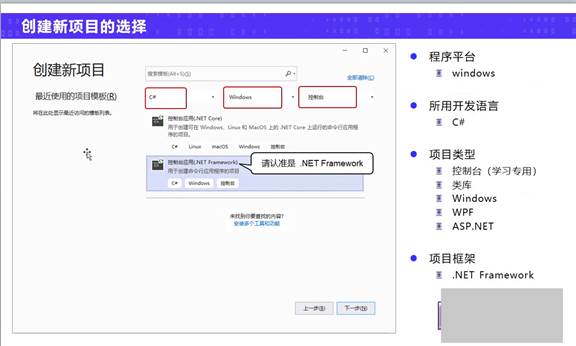
1. 选择开发平台:基于上位机开发及后续可能的web开发需求,首选Windows,因其适用于日常开发,且项目可部署至Linux。 2. 确定项目类型:面对众多选项,可先从常用的项目类型开始,如控制台应用、库、扩展和桌面应用。 3. 创建首个项目:建议首先创建控制台项目,以简化开始阶段的复杂度,专注于基本功能的实现。 4. 控制台项目选择理由:控制台项目适合初学者,易于理解和操作,是学习编程和开发基础的理想起点。 5. 其他常见项目类型:除控制台项目外,还包括库项目、Windows应用等,这些将在后续的学习和开发中逐步接触和使用。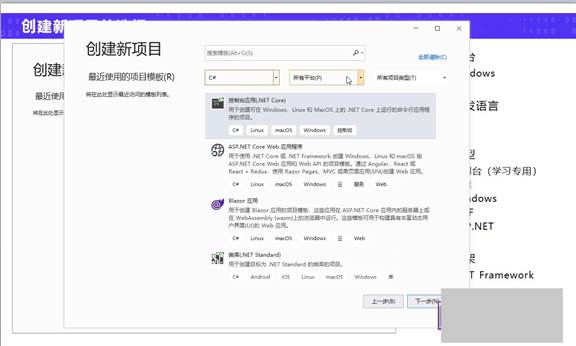
1. 选择控制台项目类型进行学习是因为它所见即所得,适合初学者理解编程逻辑。 2. 控制台界面,无论是黑底白字还是白底黑字,提供了一个无界面的环境,帮助集中精力于编程本身。 3. 在未掌握前端技术、WPF或CAB等界面开发技能前,控制台是学习的基础,因为它不需要处理复杂的界面设计。 4. 学习控制台项目类型是进入更复杂开发领域,如Web开发或WPF开发的前置步骤。 5. 通过控制台学习,可以逐步过渡到学习界面相关的技术,如Windows界面开发或前端技术,因为基础的编程概念和技能是相通的。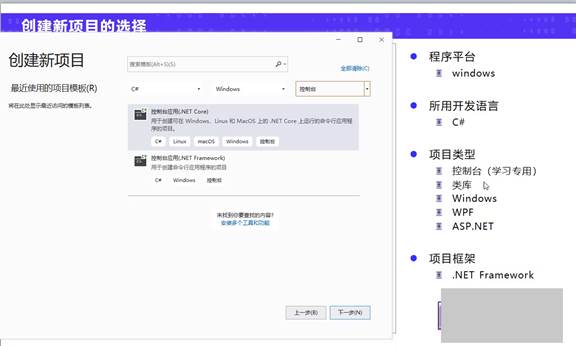
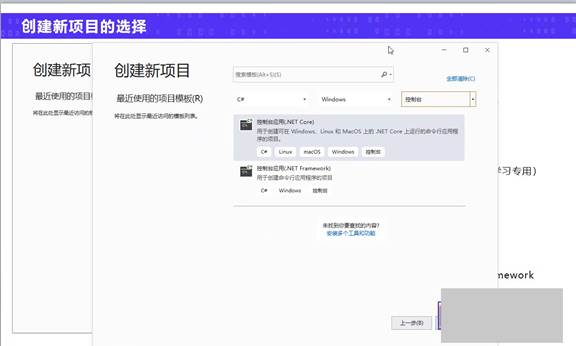
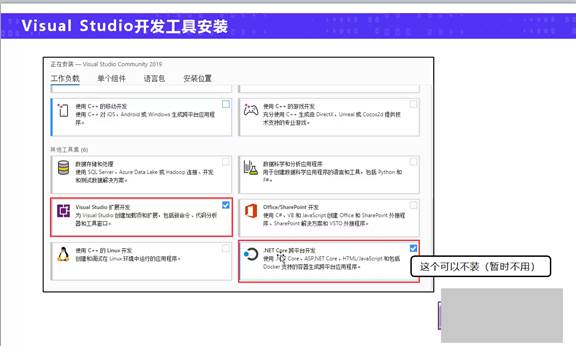
1. 强调在学习c shop过程中注重细节的重要性,忽视细节会导致学习过程中遇到重重困难。 2. 选择dt fry work时,许多学员未能注意细节,导致项目与老师的不一样,强调人与人之间的差别在于对细节的把握。 3. 在配置新项目时,需要选择.NET Framework,特别是对于非跨平台的学习,这是当前学习的主要框架。 4. 提前对项目配置做了几项说明,包括项目名称、解决方案名称、框架选择和路径设定,这些是创建项目时必须关注的关键点。 5. 创建任何项目时,项目名称是必不可少的,需确保每个项目都有一个清晰、独特的名字。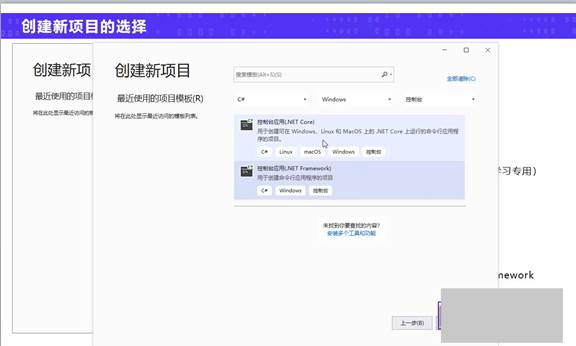
1. 在设置项目名称时,避免使用中文,因为在VS开发环境中,全部采用英文命名更为专业和通用。 2. 项目名称应由团队统一确定,一旦确定,就在项目设置中使用该名称。 3. 项目位置默认情况下应保持不变,以避免无意中修改路径带来的问题,使用默认路径更为方便。 4. 如果必须选择自定义路径,可以从“此电脑”中选择一个合适的目录,但确保该路径不包含中文或其他特殊字符。 5. 在选择项目存储路径时,特别注意路径中不能包含中文字符,以免在后续开发过程中遇到不必要的麻烦。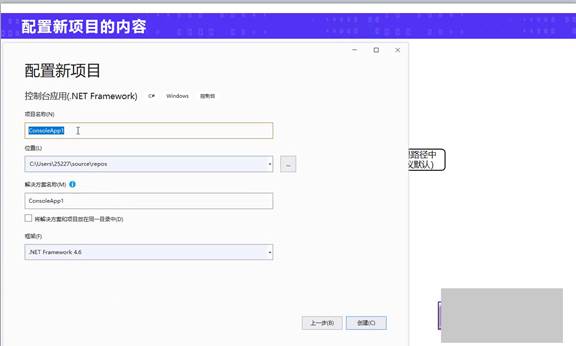
1. 在创建文件夹或项目时,避免使用特殊字符如井号(#),因为这可能导致项目无法打开或出现难以理解的错误。 2. 对于初学者,建议默认解决方案的名称与项目名称保持一致,以便于管理和理解,而解决方案的详细概念将在后续的专题讲解中深入探讨。 3. 选择框架版本时,如.NET Framework,初学者可选用4.6版本,此版本对于上位机开发足够,并且与较低版本兼容,但包含更多新特性。 4. 不同版本的框架功能有所不同,高版本框架可能在低版本环境中无法运行,因此选择版本时需考虑项目的兼容性和目标应用环境。 5. 创建项目后,应先专注于运行第一个程序,随后可通过课程材料如PPT进一步熟悉和探索项目的各项功能与框架的使用。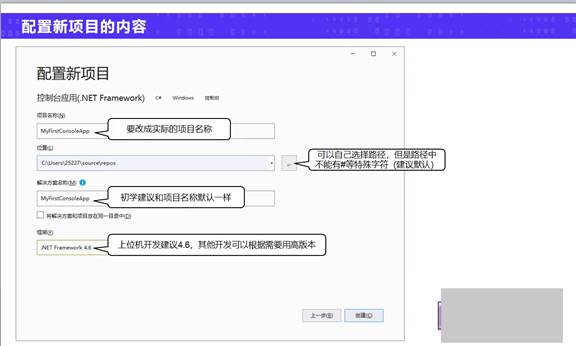
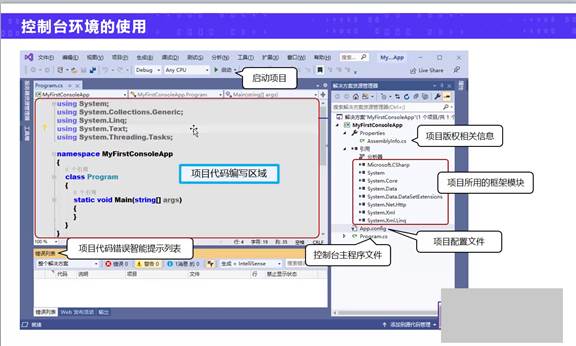
1. 代码编辑时未保存的提示:编辑代码后未保存,界面会出现星号提示,关闭时会警告,需通过点击保存或使用快捷键Ctrl+S进行保存。 2. 多个文件的保存操作:在修改多个文件后,可以通过特定操作一次性保存所有更改,避免逐个文件保存的繁琐。 3. Assembly Info的用途:Assembly Info中包含项目的标题、描述、所属公司、版权信息以及版本号,主要用于项目发布时记录版权信息。 4. 引用的概念与作用:引用指的是项目中使用的外部模块或库,如同做饭前准备食材,确保项目运行时能够访问到所需的各类功能和数据。 5. APP配置的理解:APP Configure指的是应用程序的配置信息,用于设定应用的运行参数和环境,是应用功能实现和优化的重要组成部分。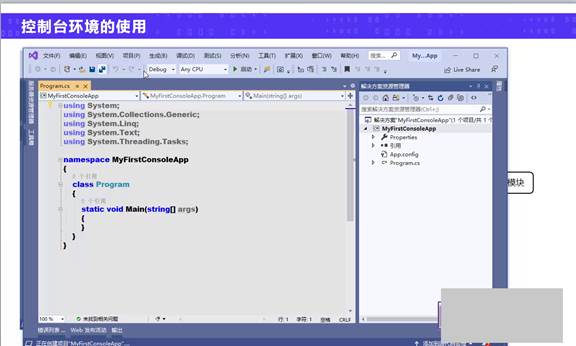
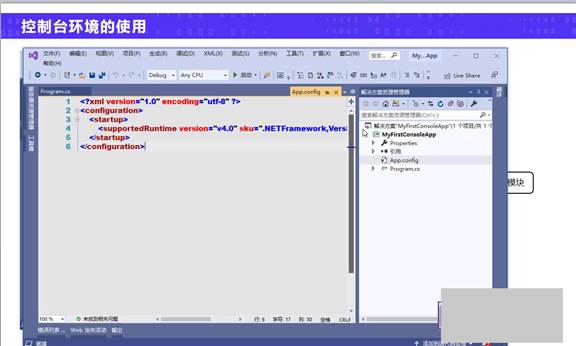
1. 主程序文件中的`static void main`是程序的入口方法,是程序运行时首先被执行的语句,因此非常重要。 2. 在编写代码时,需注意英文半角输入和严格区分大小写,例如在使用`Console.ReadLine()`时,正确的语法和格式是必须的。 3. 控制台程序的输出结果会在控制台显示,通过调整控制台的属性,例如文字和背景颜色,可以改变输出的视觉效果。 4. 如果程序出现错误,错误列表将帮助定位和解决问题,这是学习和调试过程中的重要工具。 5. 若要保存或拷贝程序源码,可以通过右键点击解决方案,在文件资源管理器中打开文件夹,找到源码文件的位置。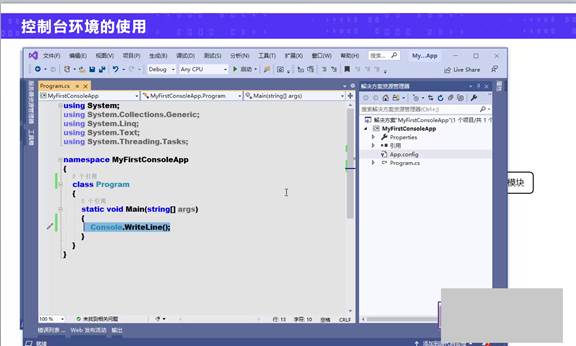
1. 首先,通过点击REPOS,可以找到并识别出需要复制的文件夹。 2. 将找到的文件夹复制到特定目录中,例如,可以在D盘创建一个名为my APP的文件夹作为目标目录。 3. 将文件夹粘贴到新建的my APP文件夹中,完成复制过程,随后可以关闭当前的操作界面和程序。 4. 下次需要使用时,有两种方式打开文件:一是直接在现有目录中找到并打开文件;二是如果文件已被复制到其他地方,如家里,可以在新位置找到并打开。 5. 在家练习时,同样遵循上述步骤,即找到复制的文件夹并从中打开所需程序或文件。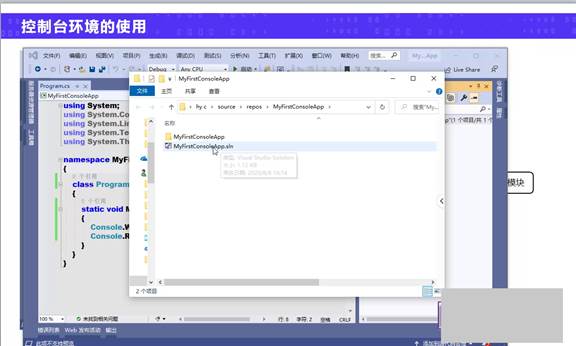
1. 将文件放到指定目录后,找到名为SLN的解决方案文件,这是项目的核心文件。 2. 如果你的电脑安装有VS2019,可以直接通过选择打开方式为VS2019来打开这个SLN文件。 3. 一旦通过VS2019打开SLN文件,你就可以在自己的电脑上开始编辑和编写这个程序项目。 4. 这个过程教你如何创建和复制程序项目,使得你能在不同电脑上继续你的编程工作。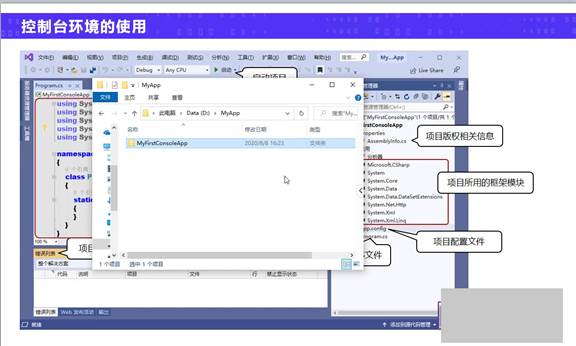
1. 对项目的总体结构有一个概述性的了解,尽管这种了解较为宏观,但它是后续深入学习的基础。 2. 后续将逐步详细解释项目运行机制,包括Visual Studio (VS)在生成过程中的作用,以及如何以规范的方式编写程序代码。 3. 强调了开始阶段的重要性,指出“万事开头难”,但通过良好的开端和耐心,可以克服这一难点。 4. 把握细节是使复杂任务变得简单的关键,即使任务看似困难,关注并掌握细节将使问题迎刃而解。 5. 总结了这一小段时间内讲解的主要内容,旨在确保听众对项目的基础架构和后续学习方向有清晰的认识。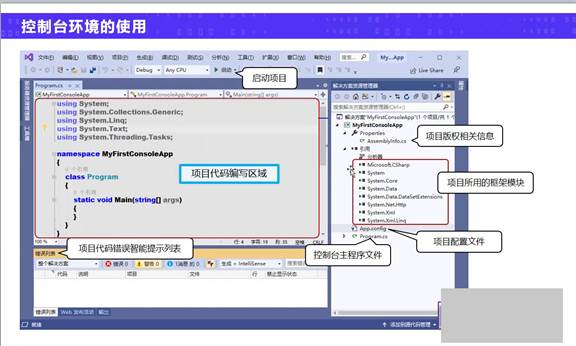
1. 学会正确选择项目类型,明确创建项目的目的是选择控制台程序,并在from work里面创建。 2. 创建完控制台程序后,理解基本的项目结构,包括从上往下的各个组成部分,以确保代码程序能够顺利运行。 3. 认识VS开发环境,了解如何在其中运行代码程序,以便于进行有效的学习和实践。 4. 学习如何更改VS开发环境中的字体设置,通过选择“工具”里的“选项”,找到“字体和颜色”,选择适合的字体和大小,如选用“RRU black 12”并设置为粗体,以提高代码阅读的舒适度。